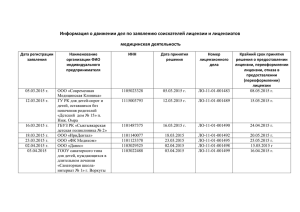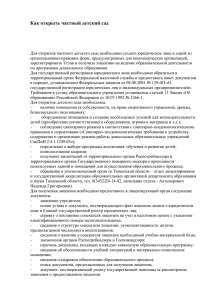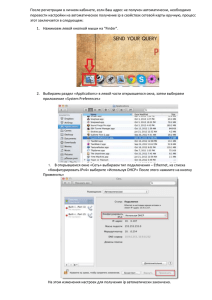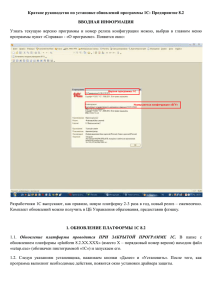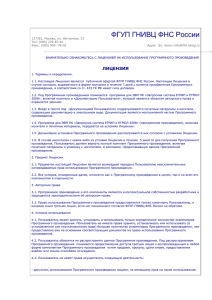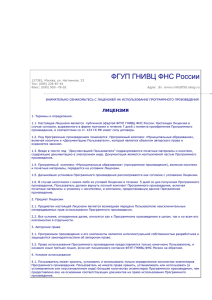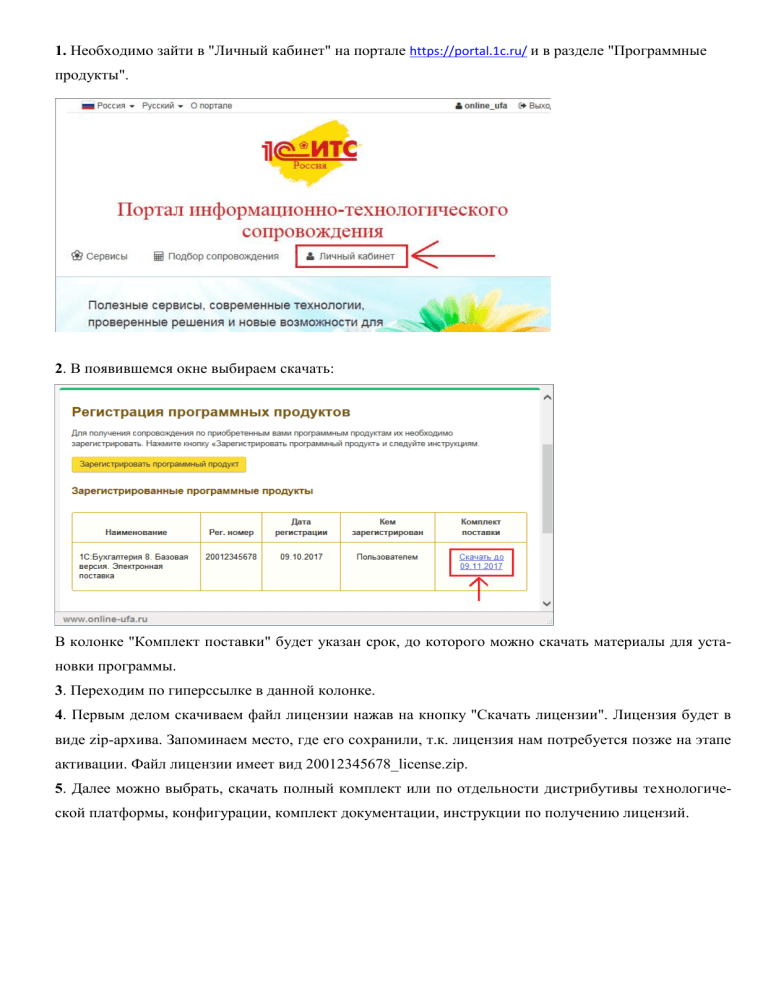
1. Необходимо зайти в "Личный кабинет" на портале https://portal.1c.ru/ и в разделе "Программные продукты". 2. В появившемся окне выбираем скачать: В колонке "Комплект поставки" будет указан срок, до которого можно скачать материалы для установки программы. 3. Переходим по гиперссылке в данной колонке. 4. Первым делом скачиваем файл лицензии нажав на кнопку "Скачать лицензии". Лицензия будет в виде zip-архива. Запоминаем место, где его сохранили, т.к. лицензия нам потребуется позже на этапе активации. Файл лицензии имеет вид 20012345678_license.zip. 5. Далее можно выбрать, скачать полный комплект или по отдельности дистрибутивы технологической платформы, конфигурации, комплект документации, инструкции по получению лицензий. 6. В настоящем примере будем рассматривать вариант со скачиванием полного комплекта, для этого нажимаем "Скачать полный комплект поставки" и указываем путь, куда необходимо сохранить. Полный комплект скачивается одним файлом в виде zip-архива. Файл с установочными дистрибутивами имеет вид 20012345678_distr.zip 7. Распаковываем архив. В каталоге c разархивированными файлами находится несколько каталогов. 1CV8 - Технологическая платформа 1С:Предприятие для Windows configs83 - Конфигурация Doc_Acc8_Base - Описание конфигурации "Бухгалтерия предприятия (базовая)". Для других конфигураций название каталога будет отличаться. Instructions - Инструкции по получению лицензий, системные требования и условия сопровождения. 8. Сначала необходимо установить технологическую платформу и шаблоны конфигурации. Это можно сделать двумя способами: Запустить "autorun.exe" из корневого каталога, указав вариант установки "Быстрая установка и запуск (рекомендуется)". В этом случае установщик 1С установит сразу и технологическую платформу и шаблоны конфигурации. Сначала установить технологическую платформу из каталога 1CV8 с помощью файла "setup.exe", а потом установить шаблон конфигурации из каталога configs83/AccountingBase запустив установку также с помощью файла "setup.exe" (наименование каталога AccountingBase действительно для базовой версии 1С:Бухгалтерии, для других конфигураций наименование каталога будет отличаться). Как активировать программную лицензию 1. После установки запускаем программу 1С. Откроется окно запуска со списком информационных баз. Если ранее на данном компьютере программы 1С 8 не устанавливались, то список выбора информационных баз будет пуст. 2. Нажимаем кнопку "Добавить". В открывшемся окне выбираем вариант добавления информационной базы "Создание новой информационной базы" > выбираем вариант создания "Создание информационной базы из шаблона". В списке шаблонов выбираем тип базы и релиз конфигурации (из шаблона с пометкой "демо" будет создана демонстрационная информационная база с примером и заполненными данными вымышленной фирмы, для создания рабочей базы необходимо выбрать шаблон конфигурации без пометки "демо"). 3. На следующем шаге необходимо выбрать тип расположения информационной базы "На данном компьютере или на компьютере в локальной сети", а также можно изменить наименование информационной базы. 4. Далее можно выбрать каталог, в котором будет создана информационная база или оставить вариант предложенный "по умолчанию". 5. В следующем окне можно оставить все как есть и нажать "Готово". Через несколько секунд в выбранном каталоге будет создана новая информационная база, которая появится в списке информационных баз. 6. Запускаем ее в режиме "1С:Предприятие". Если появляется сообщение "Отключить использование аппаратной лицензии (ключа защиты)?", то нажимаем "Да" (при условии, что на данном компьютере не используется других программ 1С с USB-ключом). 7. Далее должно появится сообщение "Не обнаружена лицензия для использования программы!". Нажимаем "Да". 8. В следующем окне будут предложены варианты получения лицензии, выбираем "Автоматически". 9. Откроется окно с полем для ввода пинкода: из 16 цифр, если у активируется базовая версия; из 15 цифр (5 групп по 3 цифры), если активируется версия ПРОФ или дополнительная кли- ентская лицензия. 10. Файл лицензии вида 20012345678_license.zip мы скачали в самом начале вместе с дистрибутивами. Разархивируем и открываем файл. В файле содержится комплект пинкодов для активации программной лицензии. Обратите внимание, что у базовых версий комплект состоит из одного пинкода, который соответствует пинкоду для регистрации продукта в личном кабинете портала 1С, а у ПРОФ версий и дополнительных клиентских лицензий комплект будет состоять из нескольких пинкодов. 11. Вводим пинкод в поле формы получения лицензии. Программа проверяет введенный пинкод в центре лицензирования на валидность и на количество оставшихся активаций, если пинкод верный и количество активаций не было исчерпано, то происходит получение лицензии для данного компьютера. 12. По окончании получения лицензии нажмите кнопку Готово. Полученная лицензия записывается на ваш компьютер в виде файла с расширением lic. При активации лицензии происходит ее "привязка" к ключевым параметрам компьютера. При изме- нении любого из параметров лицензия "слетает" и программа требует повторного получения лицензии. С помощью пинкода от комплекта базовой версии можно получить лицензию три раза (одна активация основная + две резервные). Пинкода ПРОФ версий и доп.лицензий одноразовые. 13. После успешной активации программа должна запуститься в пользовательском режиме и первым делом она предложит ввести ваш логин и пароль учетной записи на портале 1С. При желании этот пункт можно пропустить, нажав на "Подключиться позже" (кроме конфигураций "1С:БизнесСтарт" и "1С:Бухгалтерия для 1", для которых подключение к порталу является обязательным), но мы рекомендуем указать логин и пароль, т.к. без этого программа не сможет получить доступа к обновлениям. 14. Далее программа предложит начать работать с заполнения реквизитов. Поздравляем, Вы установили и запустили программу!